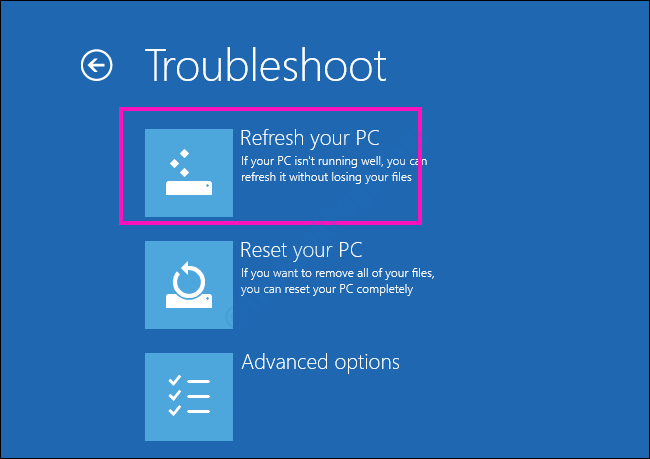بواسطة سريلاكشمي مينون
ربما تكون قد صادفت موقفًا يكون فيه زر التحكم في مستوى الصوت مفقودًا من شريط المهام. قد يؤدي ذلك إلى حدوث مشكلات عندما تحاول مشاهدة مقطع الفيديو المفضل لديك على YouTube أو مقطع صوتي من اختيارك. تحدث المشكلة عندما يكون الرمز غير نشط ولا يمكنك فتحه. يمكنك إجراء بعض التغييرات في الإعدادات وإصلاح هذه المشكلة. إذا لم يفلح ذلك ، يمكنك استخدام مدير المهام أو محرر نهج المجموعة لحلها. يخبرك هذا المنشور كيف يمكنك استخدام جميع الطرق الثلاث في خطوات بسيطة.
أولاً ، دعنا نرى كيف يمكننا إعادة زر مستوى الصوت عن طريق تبديل بعض الخيارات في الإعدادات. اتبع الخطوات التالية
- انقر فوق أيقونة Windows وافتح إعدادات.
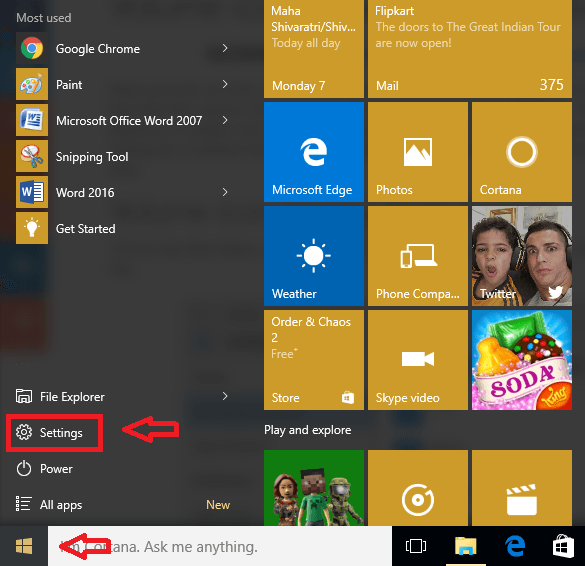
- فتح نظام.
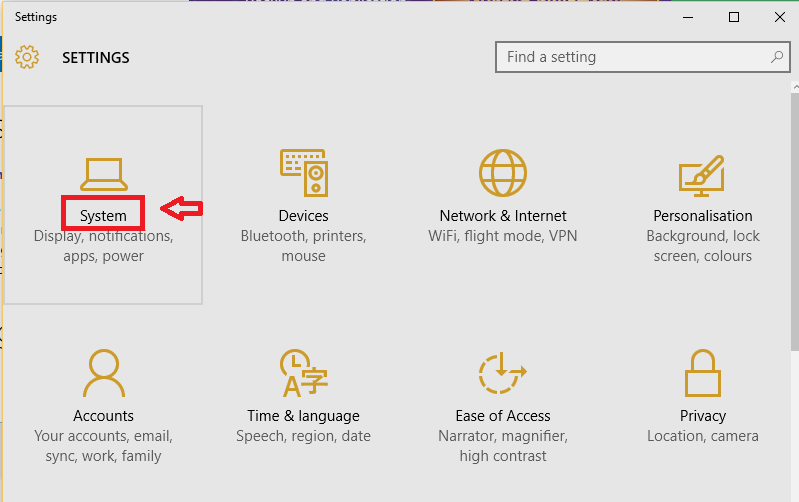
- انقر فوق الإخطارات والإجراءات.
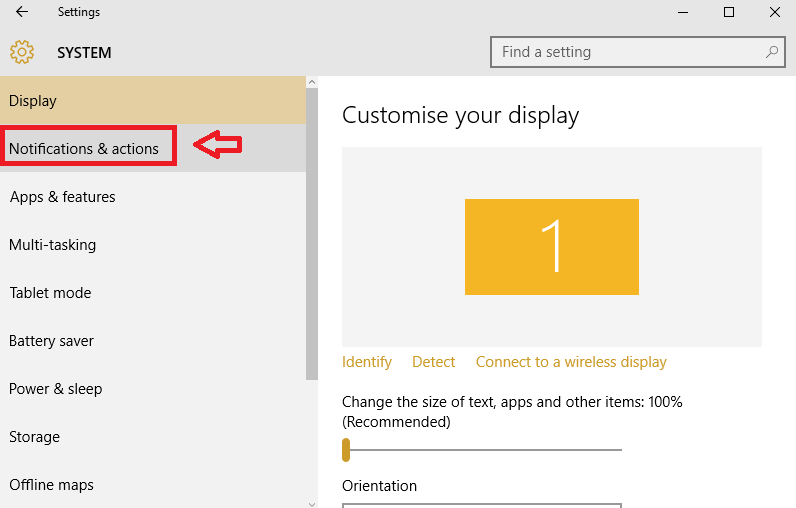
- على الجانب الأيمن من النافذة ، انقر فوق تحويل رموز النظام أو إيقاف تشغيله.

تبديل الزر بجوار مقدار لتشغيله.

طريقة بديلة لفتح الإعدادات
يمكنك أيضًا فتح الإعدادات باستخدام طريقة بديلة. لهذا:
- انقر بزر الماوس الأيمن في أي مكان على شريط المهام. انقر فوق الخصائص.
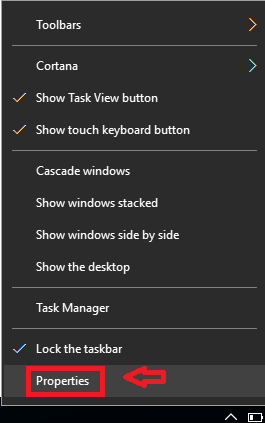
- في نافذة شريط المهام وخصائص قائمة ابدأ التي تفتح ، انقر فوق يعدل أو يكيف المقابلة لمنطقة الإعلام. سيؤدي هذا إلى فتح الإعدادات.

- انقر فوق مزيد تحويل رموز النظام أو إيقاف تشغيله.
- تبديل الزر بجوار مقدار.
إذا لم يفلح ذلك ، فحاول إعادة تشغيل Explorer. إليك الطريقة:
- انقر على اليمين في أي مكان على شريط المهام. فتح مدير المهام.

- انقر فوق explorer.exe وانقر فوق إنهاء المهمة أدناه.

- ثم انقر فوق ملف تليها قم بتشغيل مهمة جديدة.
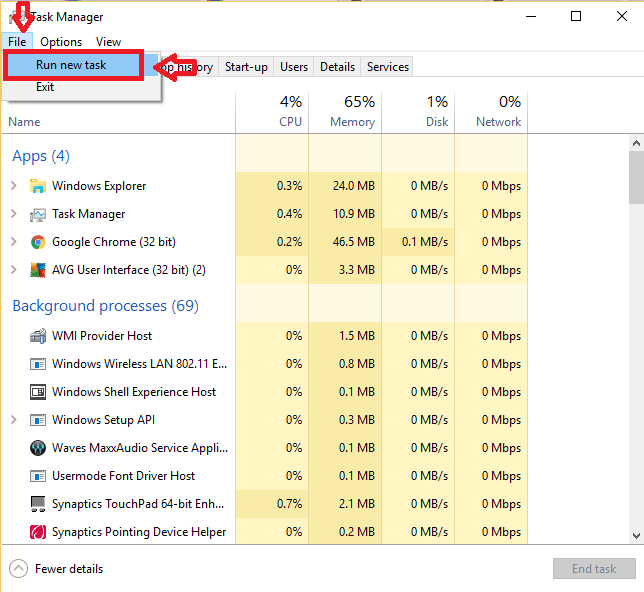
- في نافذة إنشاء مهمة جديدة التي تفتح ، اكتب explorer.exe وانقر نعم.
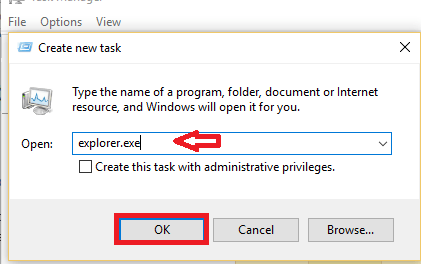
إذا تعطل Explorer بشكل متكرر وكان عليك إعادة تشغيله ، فيمكنك إنشاء اختصار والاحتفاظ به. يمكن أن يكون هذا مفيدًا. لهذا:
- افتح ملف المفكرة واكتب الأمر التالي فيه:

- انقر فوق ملف تليها حفظ باسم.
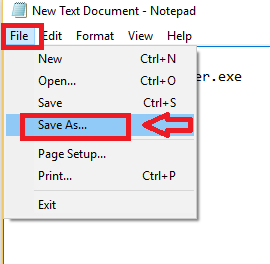
- اختر حفظ بنوع باسم كل الملفات ثم احفظ الملف بالملحق .مضرب.

سيؤدي ذلك إلى إنشاء رمز على سطح المكتب. انقر فوقه في كل مرة تريد إعادة تشغيل المستكشف.
- انقر Win + R. لإطلاق Run. يكتب gpedit.msc في مجال معين. انقر نعم.
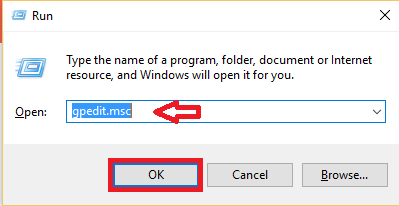
- وسعت القوالب الإدارية. ثم اضغط على قائمة ابدأ وشريط المهام.
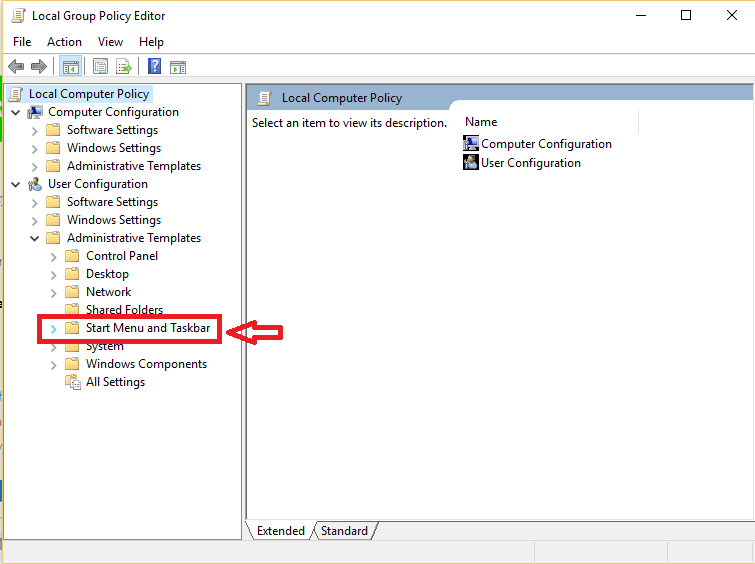
- على الجانب الأيمن ، بقعة قم بإزالة رمز التحكم في مستوى الصوت. انقر نقرًا مزدوجًا فوقه.
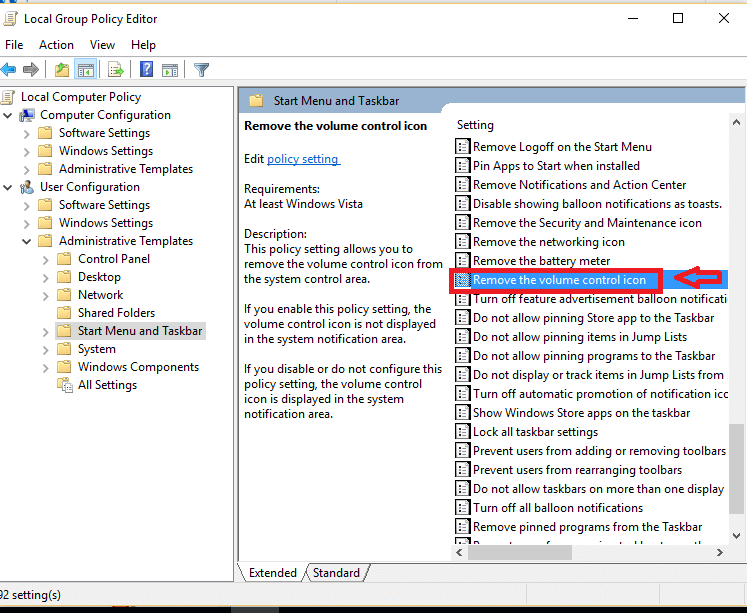
- تأكد من أن الإعداد هو غير مهيأ أو معاق. انقر نعم.
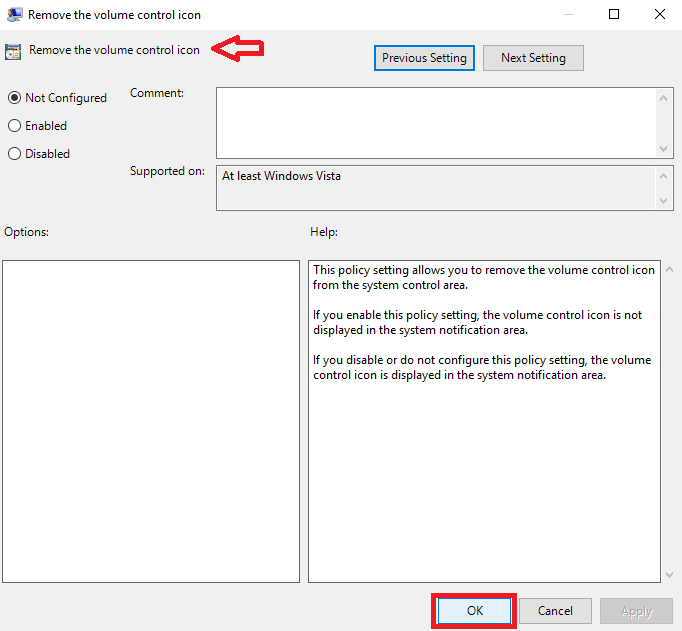
يجب أن تعيد أي من هذه التعديلات بشكل مثالي رمز التحكم في مستوى الصوت إلى الأداء الطبيعي.